Asistencia para clientes de Nominalia
SiteBuilder y ShopBuilder- Cómo activar y publicar una web
Sitebuilder y Shopbuilder son unos editores web y de tienda online que te permiten construir un sitio web fácilmente, incluso sin experiencia técnica. Es una solución fácil de usar que cubre todo lo que necesitas, incluido el alojamiento para garantizar que tu sitio web permanezca en línea.
En esta guía te enseñaremos cómo activar tu editor para empezar a utilizarlo y a publicarlo, una vez hayas finalizado el diseño de la web:
- Activar el Sitebuilder/Shopbuilder
- Publicar el sitio creado con Sitebuilder/Shopbuilder
- Sobre errores de SSL
Activar el Sitebuilder/Shopbuilder
Para activar tu Sitebuilder o Shopbuilder y empezar a trabajar con el mismo, accede a tu Zona cliente de Nominalia y haz clic en la columna de la derecha sobre el nombre del producto Sitebuilder o Shopbuilder contratado:
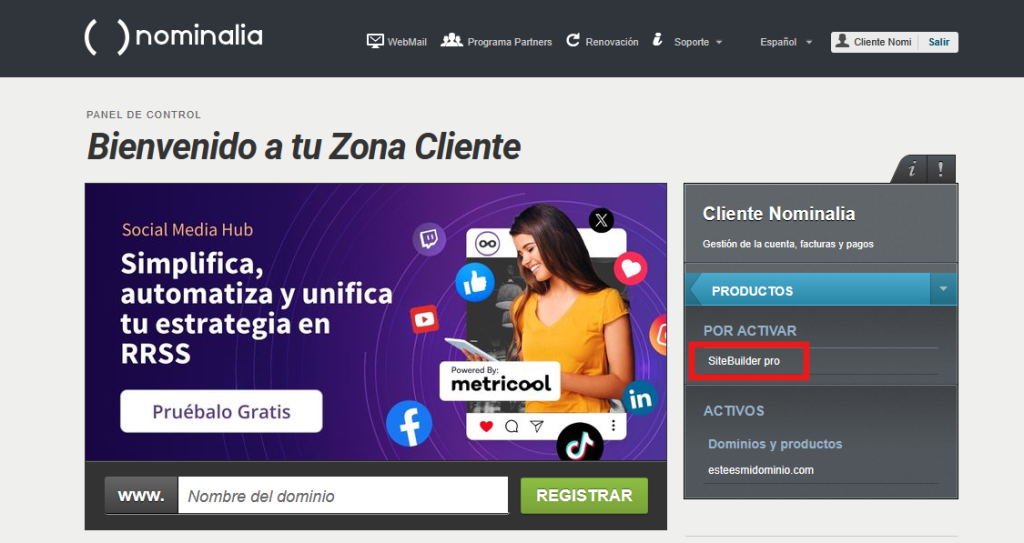
Aparecerá un formulario que te pedirá el dominio al que quieres asociar el editor web y el idioma. Luego, haz clic en el botón "Configruar SiteBuilder/Shopbuilder ahora":
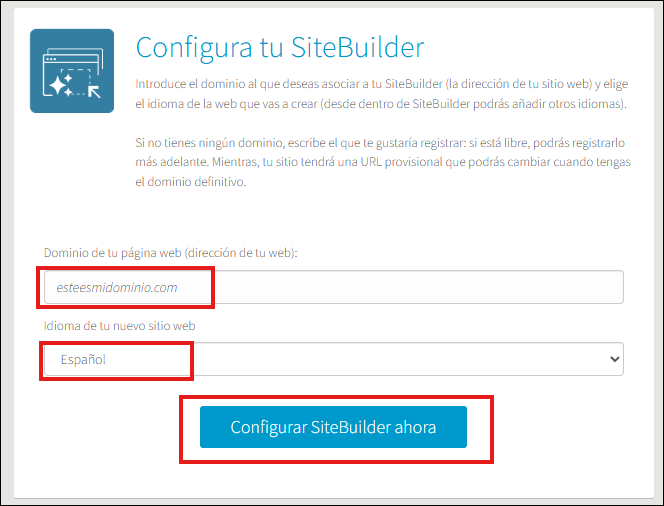
NOTA: La web no se publicará todavía, puedes ir diseñando tu web sin que nadie la vea aún.
Una vez activado, te aparecerá este aviso, haz clic en "Entrar":
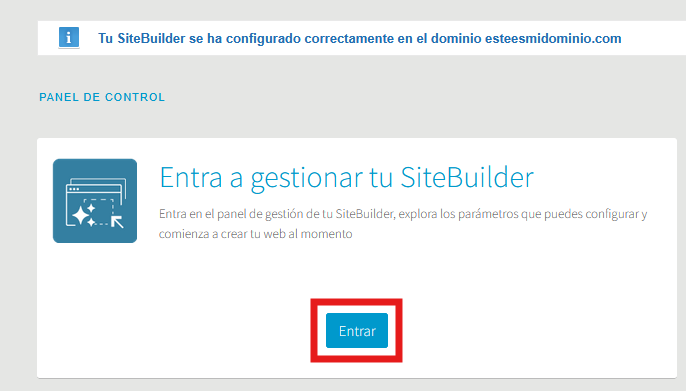
Luego, haz clic en el botón "Empezar a construir":
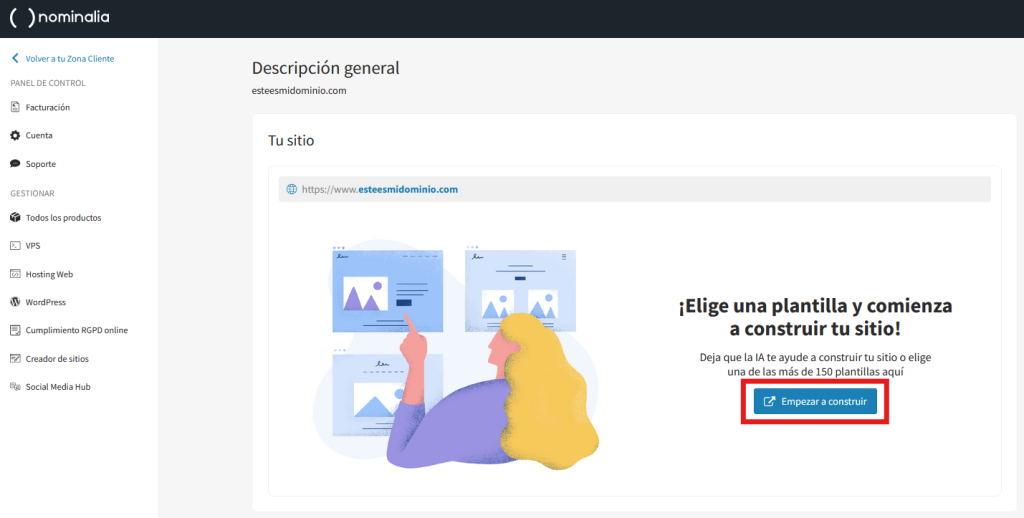
Escribe el título de tu web y pon una cuenta de correo a la que tengas acceso. Luego, haz clic en "Continuar":
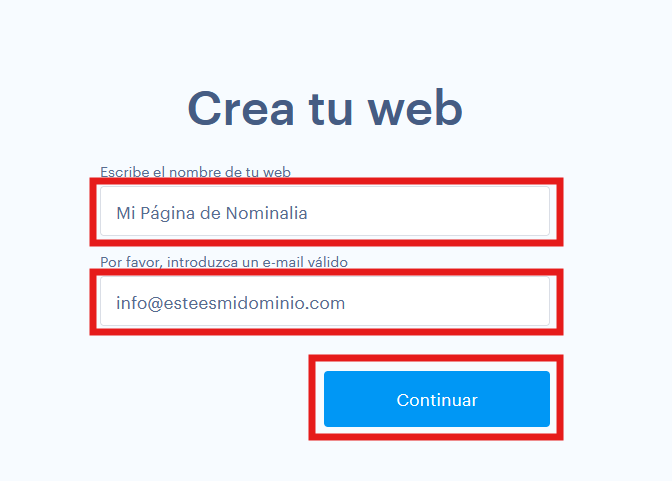
Escoge el tipo de web que quieres crear:
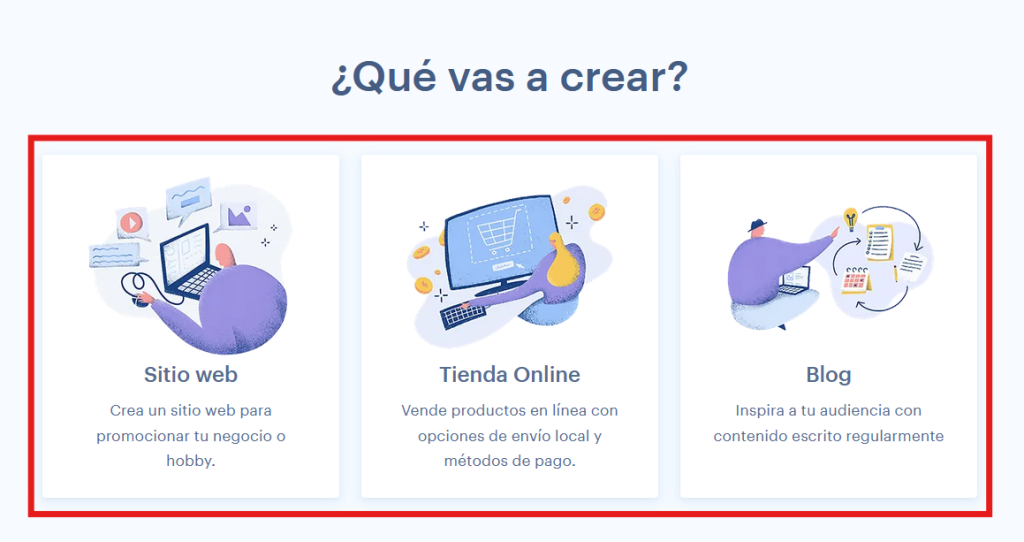
Escoger si querrás diseñar la web con la ayuda de la IA o a partir de una plantilla:

Crear la web con la IA
Selecciona la opción "Con la ayuda de la IA":
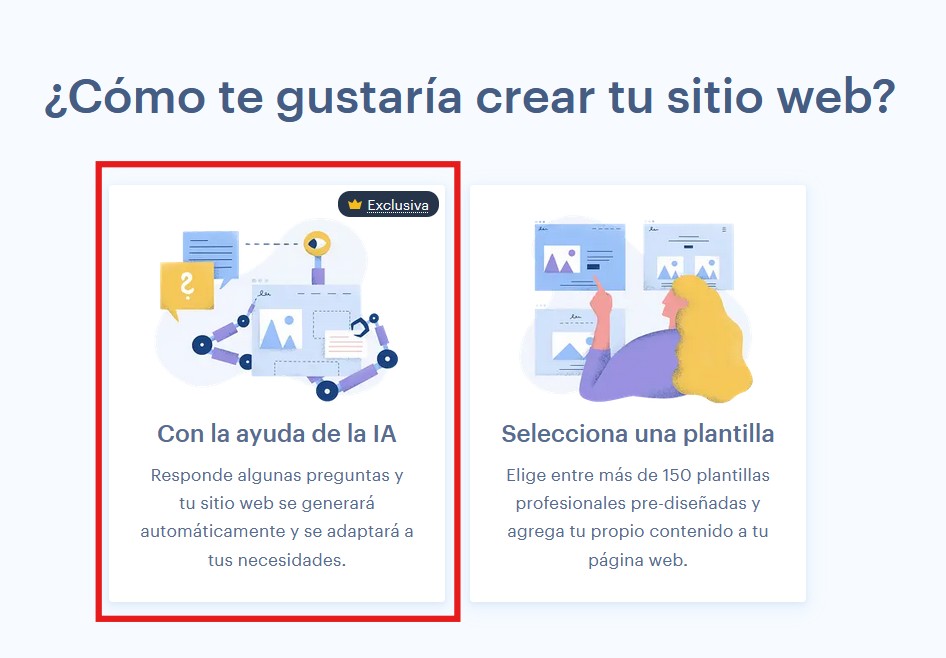
En el desplegable, selecciona en el desplegable qué tipo de negocio tienes:
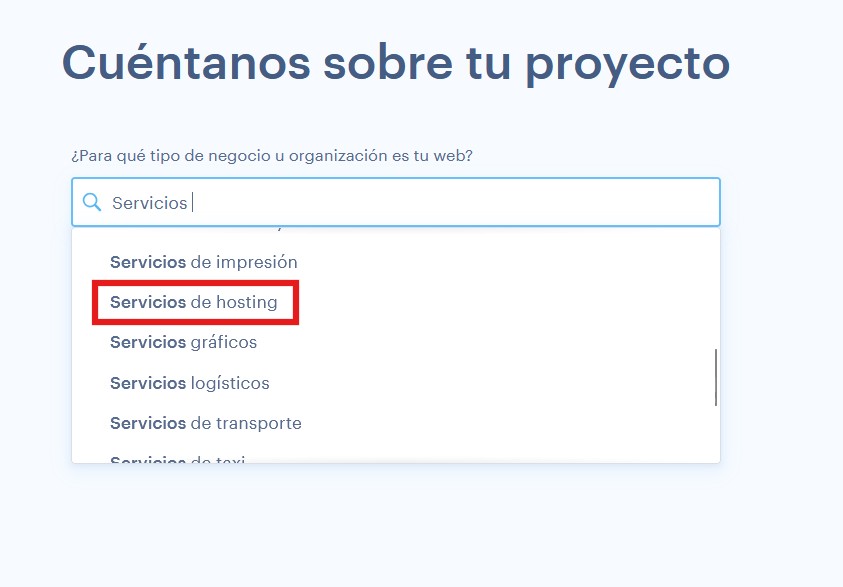
Y haz clic en el botón "Continuar":
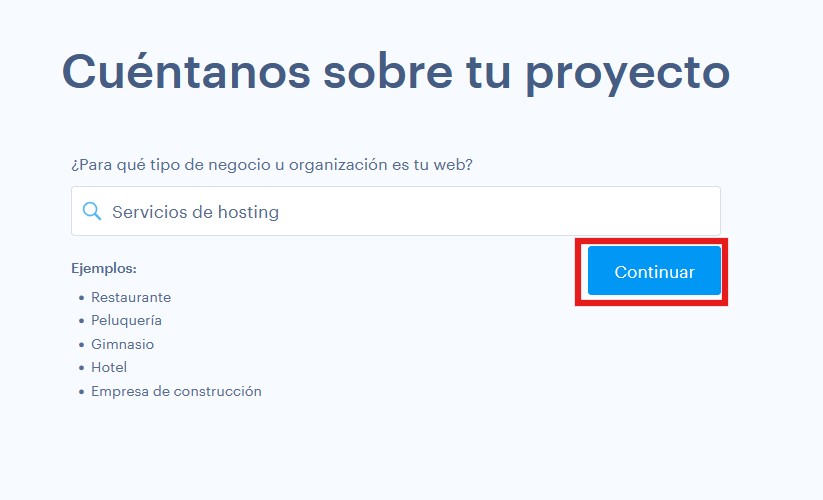
Y luego selecciona la especialidad y haz clic nuevamente en el botón "Continuar":
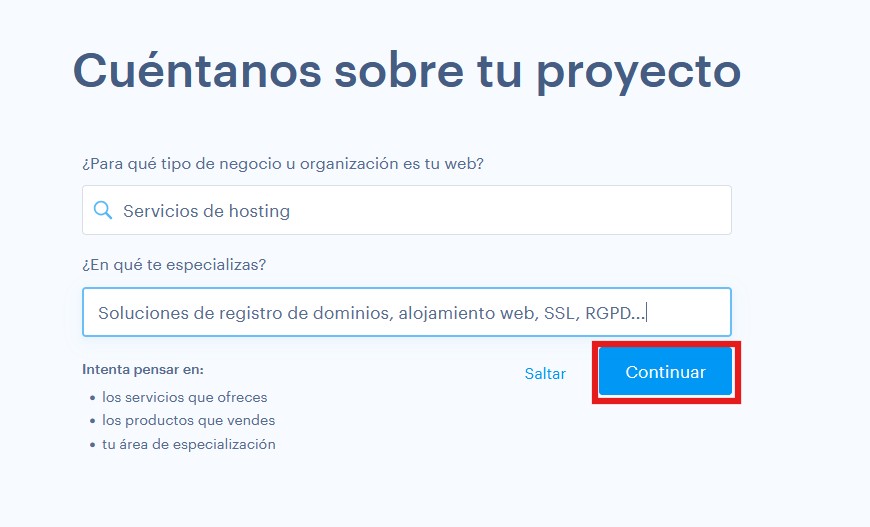
Escoge la ciudad y haz clic en el botón "Crear mi web":
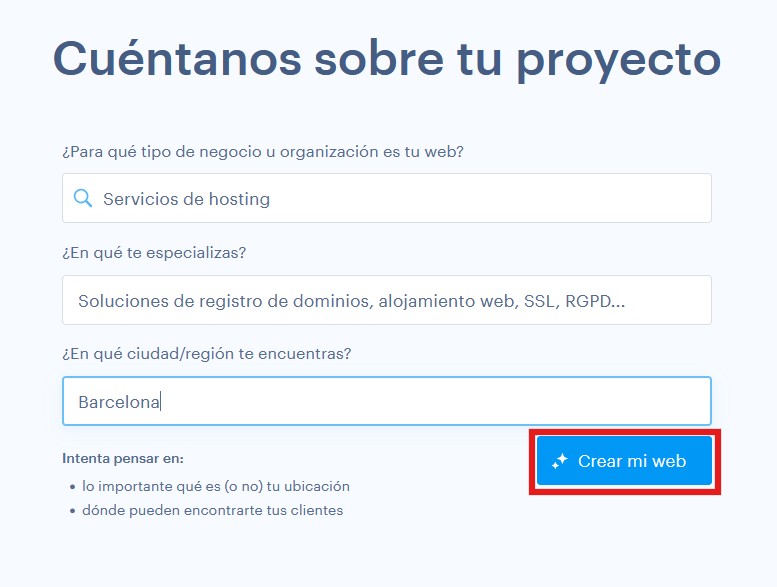
Se le darán varias opciones de diseño, selecciona el que más te guste (luego podrás editar secciones, imágenes, textos, colores…) y luego haz clic en el botón "Seleccionar e ir al editor":
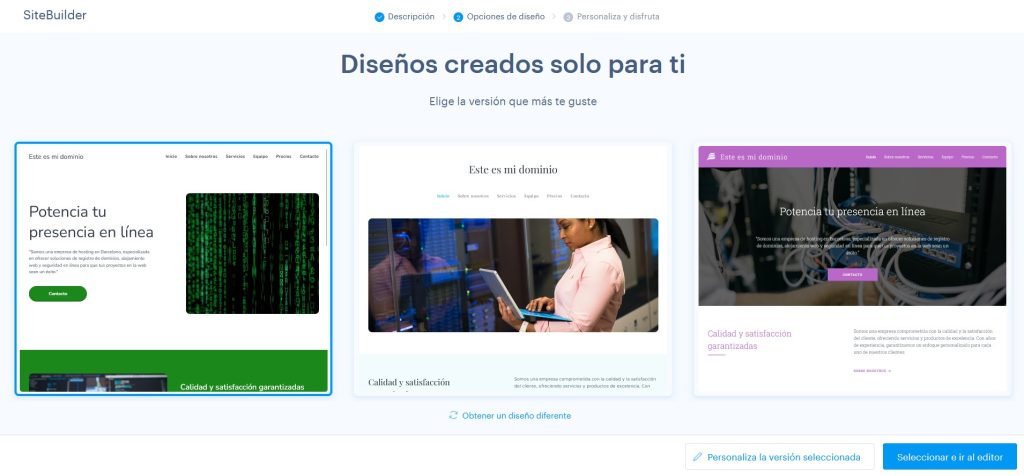
Y ya estarás dentro del editor:
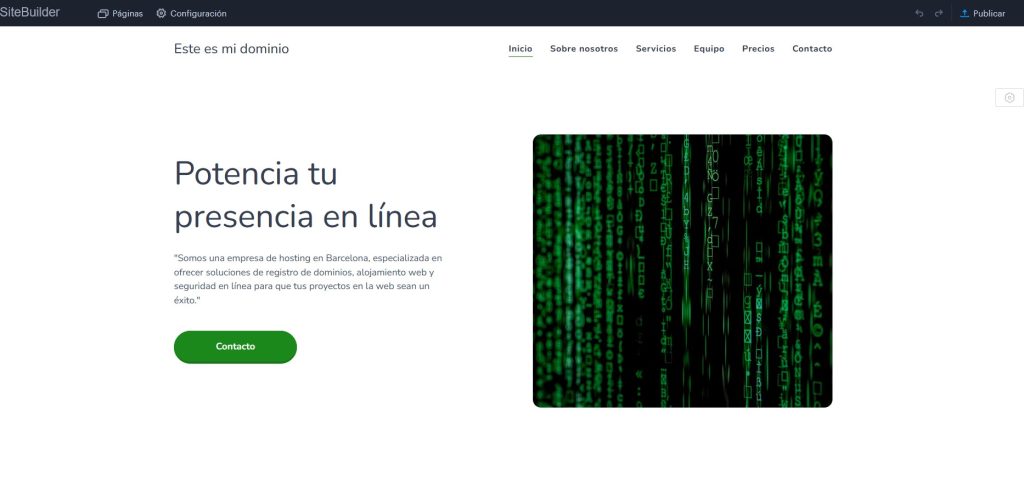
¡Y ya podrás empezar a editar tu sitio web!
Crear la web a partir de una plantilla
Selecciona la plantilla que más te guste (luego podrás editar secciones, imágenes, textos, colores...)
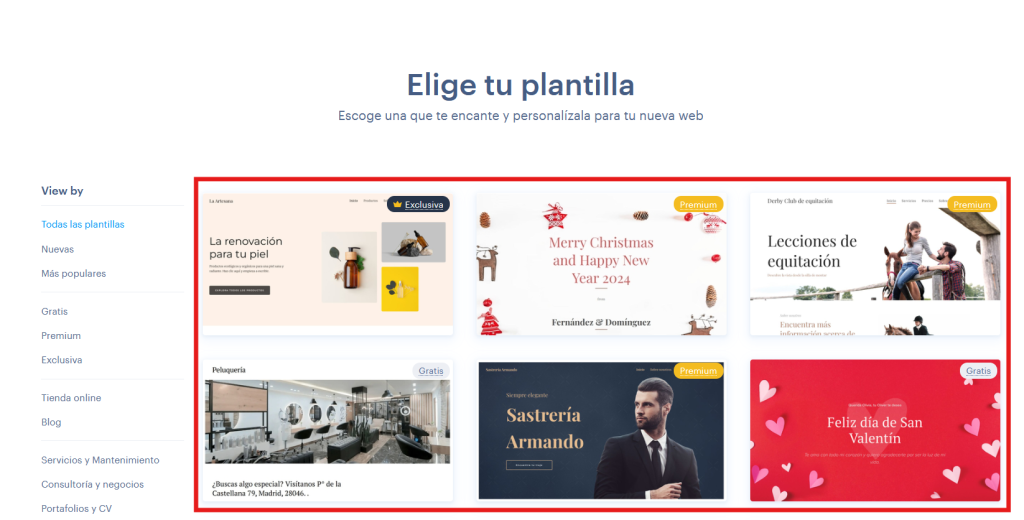
Tu editor empezará a cargar la web:
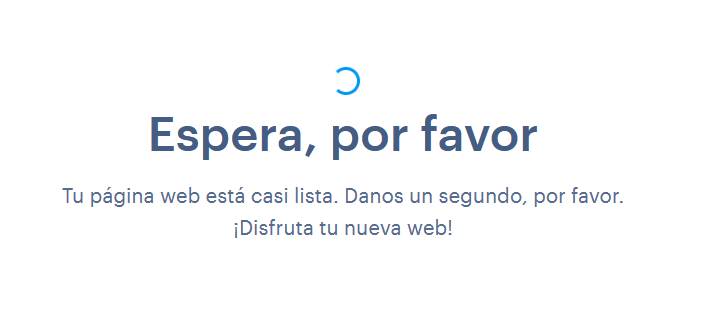
Y cuando desaparezca este mensaje, estarás dentro del editor:
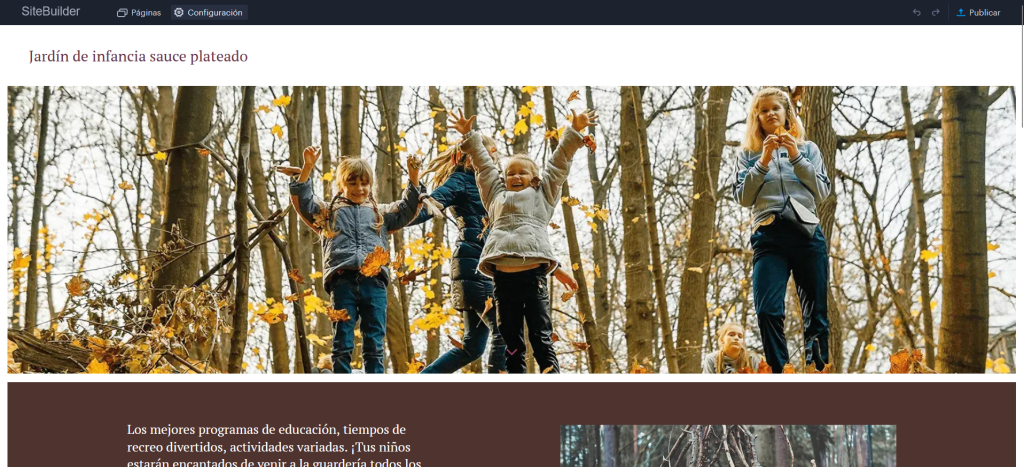
¡Y ya podrás empezar a editar tu sitio web!
Publicar el sitio creado con Sitebuilder/Shopbuilder
Una vez hayas creado el sitio web a tu gusto, podrás publicarlo para que lo vea todo el mundo, haciendo clic arriba a la derecha sobre el botón "Publicar":
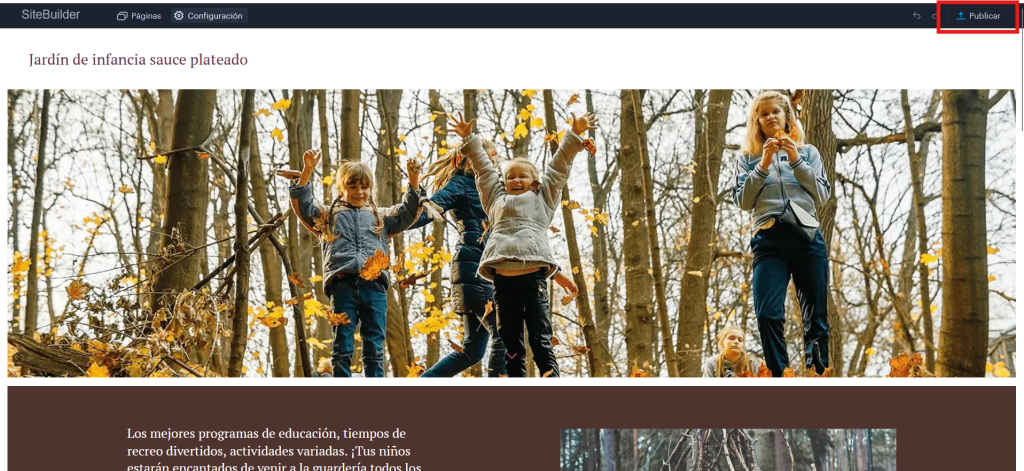
Y cuando ya esté, te aparecerá un aviso como el siguiente:
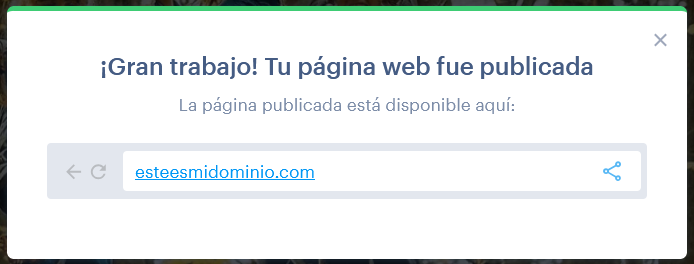
Si tu web estaba apuntando previamente a otro producto de Nominalia (o un alojamiento externo) o tienes el dominio en un proveedor externo, deberás apuntar el dominio al Sitebuidler siguiendo estos pasos:
- Apuntar un dominio que antes usaba otro producto de Nominalia
- Apuntar un dominio que antes usaba un alojamiento externo (no de Nominalia)
- Apuntar un dominio que está registrado en un proveedor externo
Apuntar un dominio que antes usaba otro producto de Nominalia
Luego, accede a tu Zona Cliente de Nominalia y haz clic sobre el nombre de tu dominio:
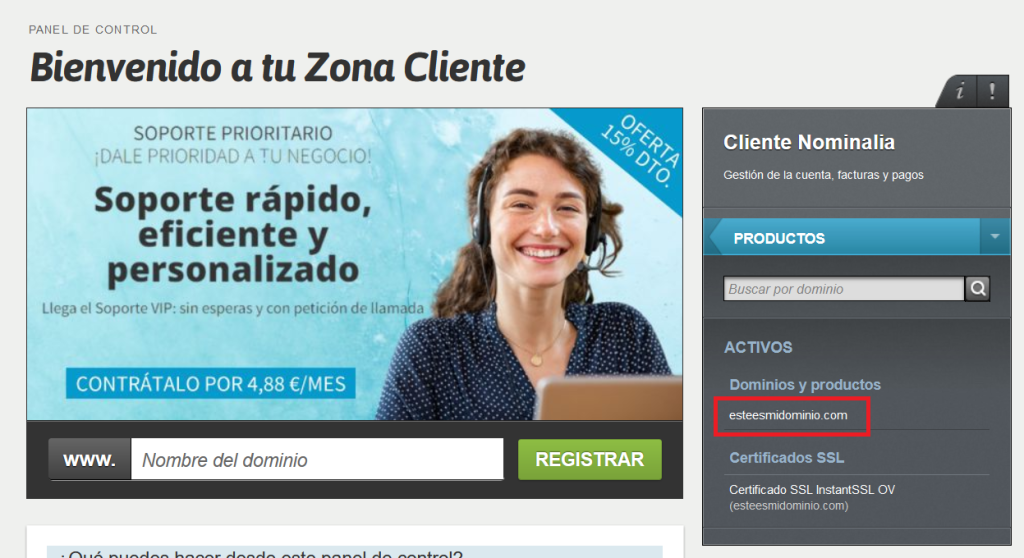
Ve al apartado de "Asociación Dominio":
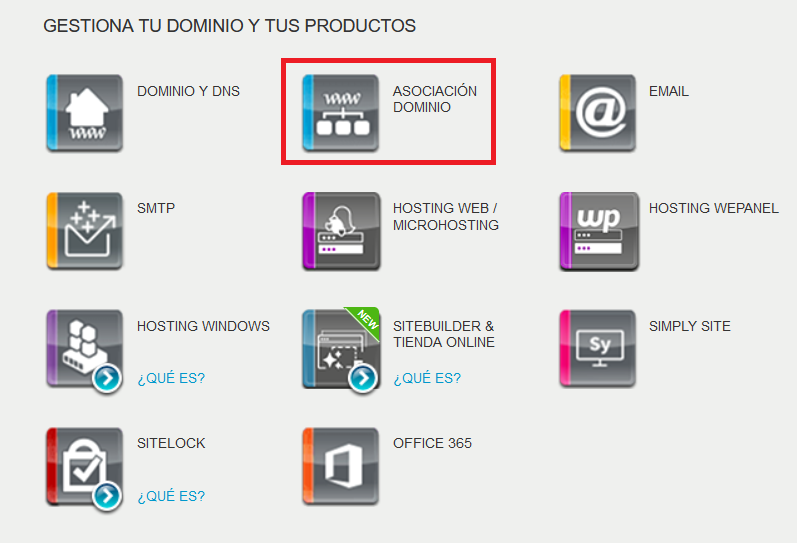
Aquí verás una tabla donde aparecerán los productos en los que tu dominio está configurado actualmente y por lo tanto, puedes apuntarlo. En este ejemplo que ilustramos, vemos que el dominio está configurado en 4 productos (columna "Producto" de la tabla), pero está actualmente asociado al producto "Dominio" (columna "Dominio Asociado"). Si queremos cambiar el producto al que está asociado, deberemos hacer clic en el botón "Modificar":
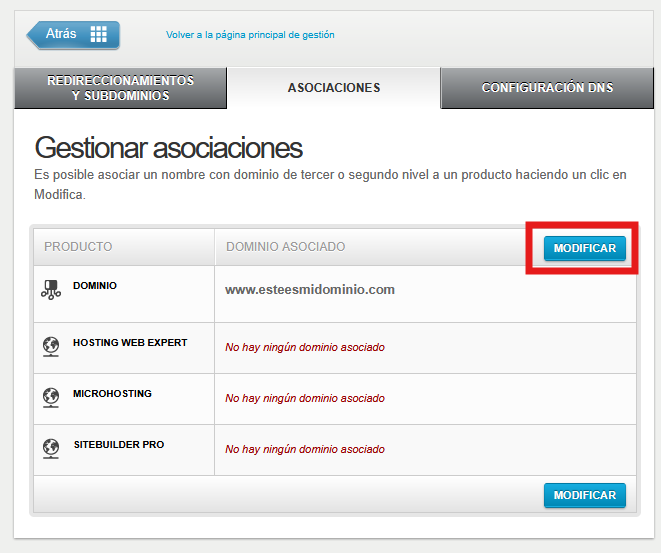
En la línea de tu dominio, haz clic en el botón "Cambiar", y luego en "Cambiar asociación":
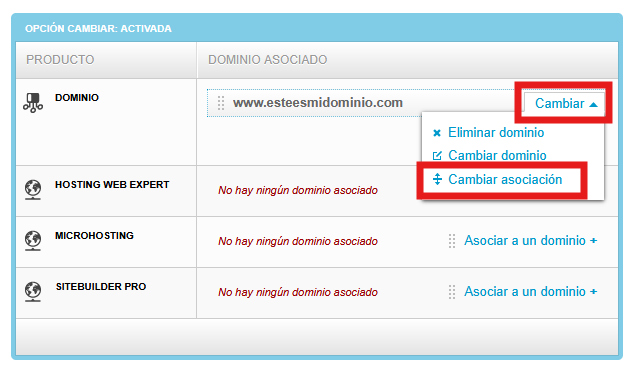
En el desplegable escoge el producto Sitebuilder y luego haz clic en el botón "Guardar":
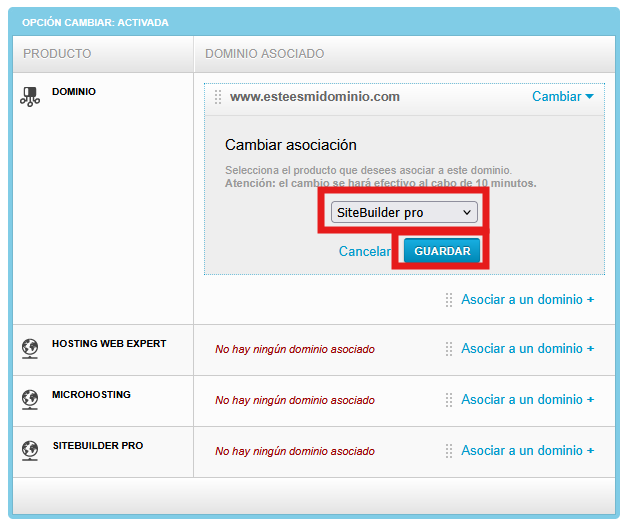
Aparecerá una ventana emergente, haz clic en el botón "Continuar":
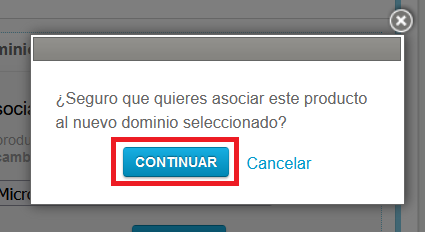
Y por último haz clic en el botón "Aplicar Cambios":
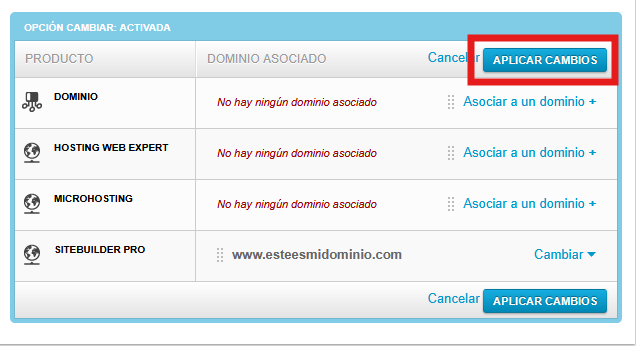
Y en 15 minutos tu dominio estará apuntando al nuevo producto que hayas seleccionado.
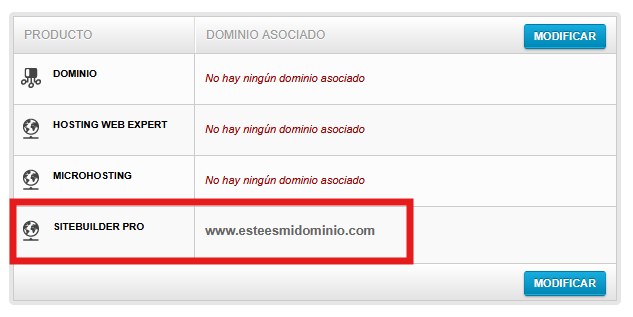
Apuntar un dominio que antes usaba un alojamiento externo (no de Nominalia)
Al activar el producto Sitebuilder/Shopbuilder, recibiste un correo como el siguiente:
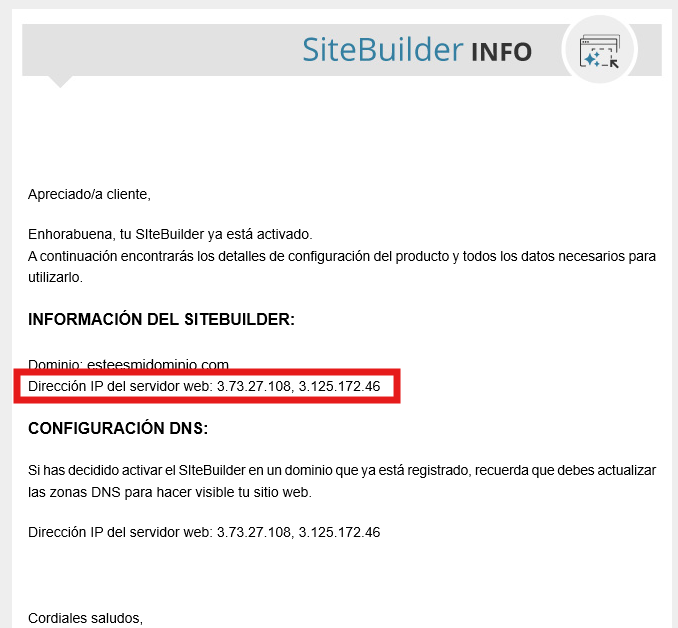
En el ejemplo adjunto, las 2 direcciones IP's son "3.73.27.108" y "3.125.172.46". Apunta las que aparezcan en tu correo, ya que las vas a necesitar.
Luego, accede a tu Zona Cliente de Nominalia y haz clic sobre el nombre de tu dominio:
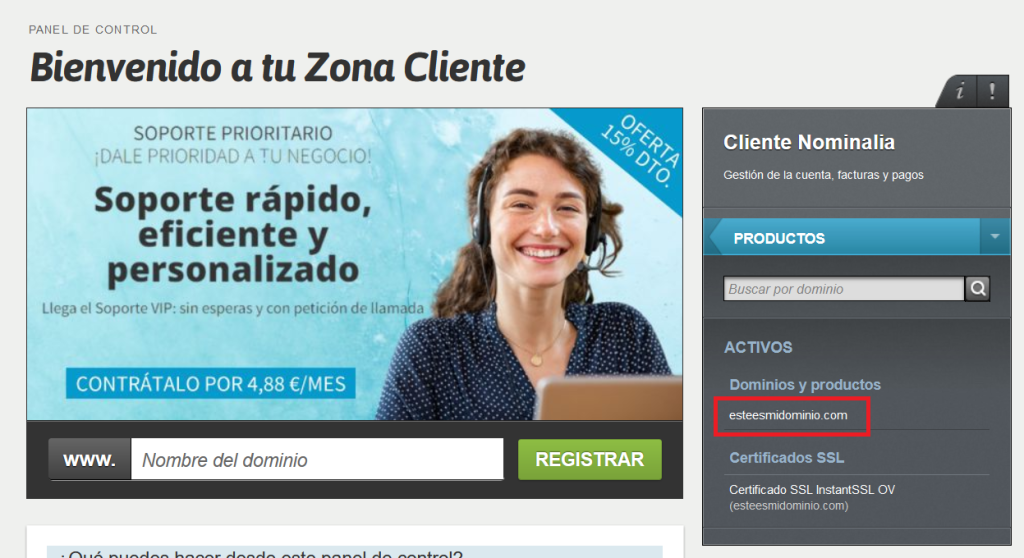
A continuación, clica en "DOMINIO Y DNS":
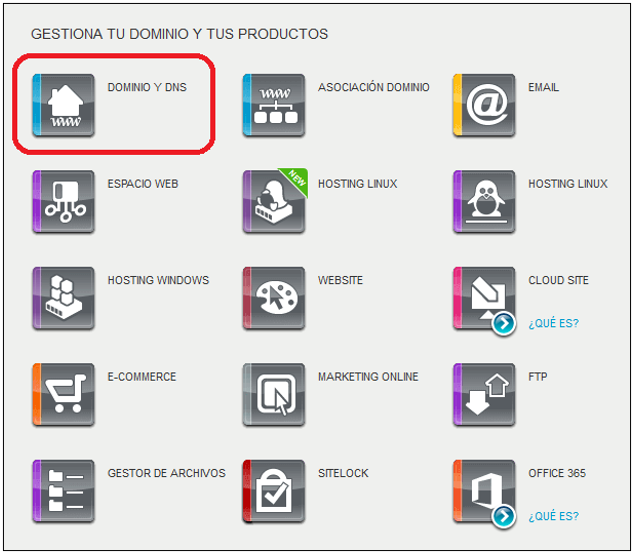
En la nueva página, haz clic en "Gestionar DNS":
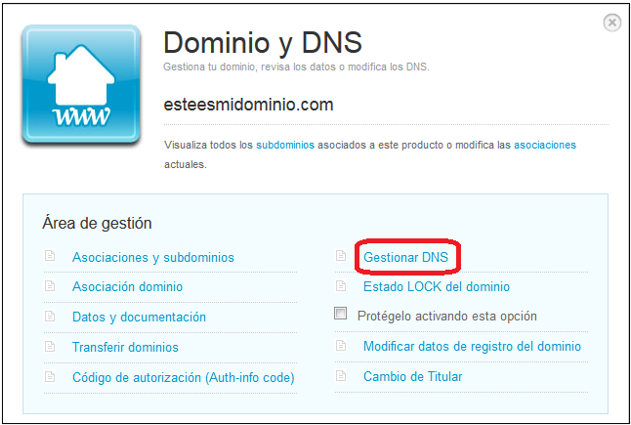
Haz clic en "Gestión Avanzada":
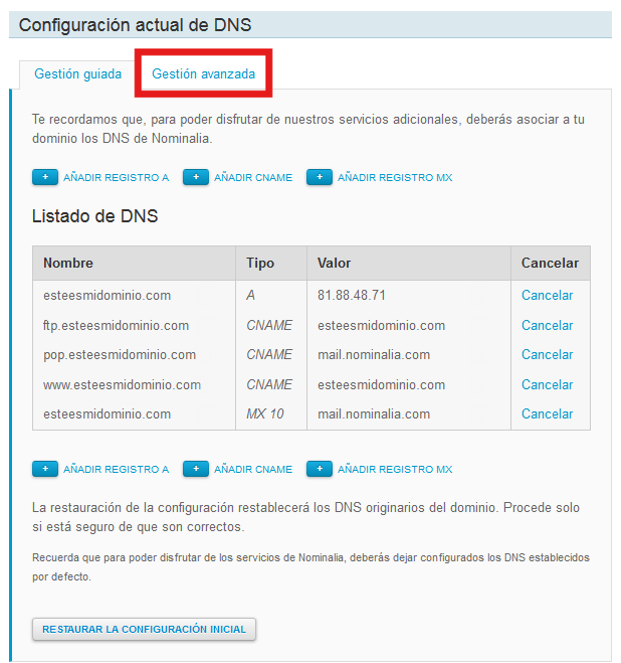
Aquí deberás buscar el registro o registros de tipo "A" que tengan como nombre tu propio dominio (solo tu dominio) y cambiar la IP que tengan, por las del correo. En nuestro ejemplo, tenemos creado un registro con la IP siguiente:
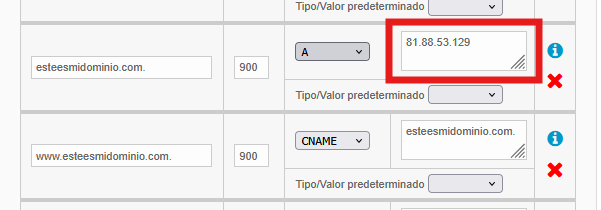
Así que lo modificaremos por la primera IP que aparece en nuestro correo:
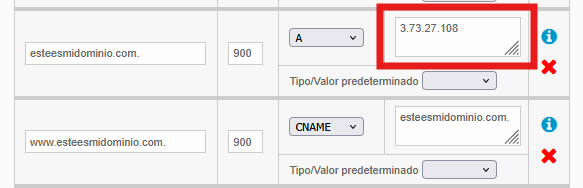
Para el segundo registro, como no tenemos otro de tipo A, vamos a crearlo con el botón de "Añadir Registro que hay más abajo en la página":
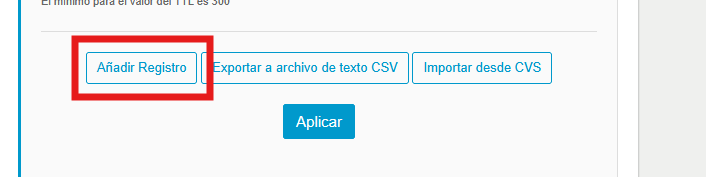
Que creará un registro vacio:
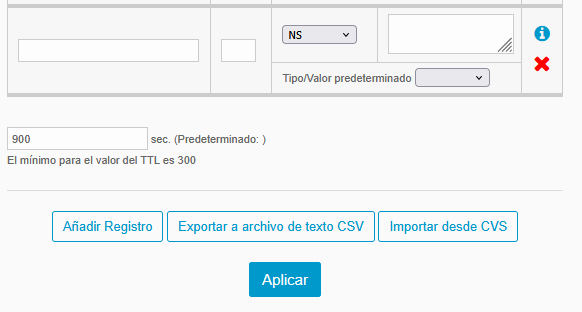
Que rellenaremos con el segundo registro de tipo A, con la segunda IP del correo. Y por último, haremos clic en el botón "Aplicar" para guardar los cambios:
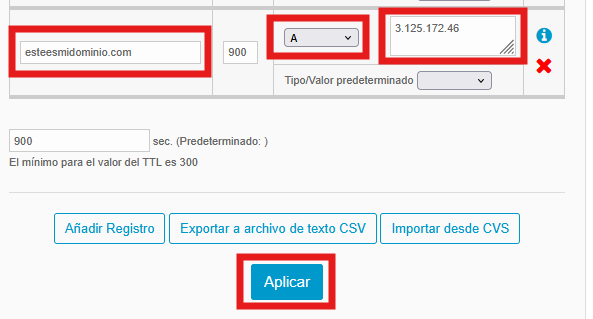
Y ya estarán añadidas las DNS:
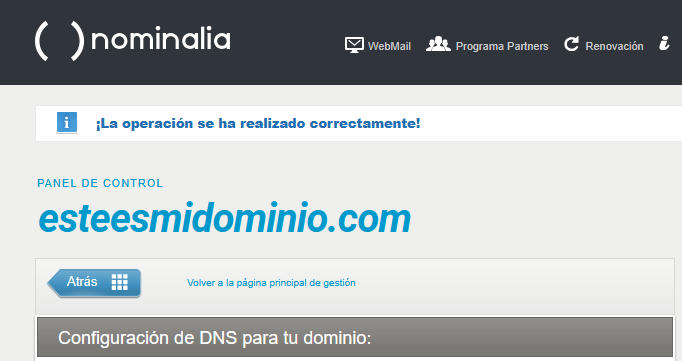
En 15 minutos, el dominio estará apuntando al alojamiento.
Apuntar un dominio que está registrado en un proveedor externo
Al activar el producto Sitebuilder/Shopbuilder, recibiste un correo como el siguiente:
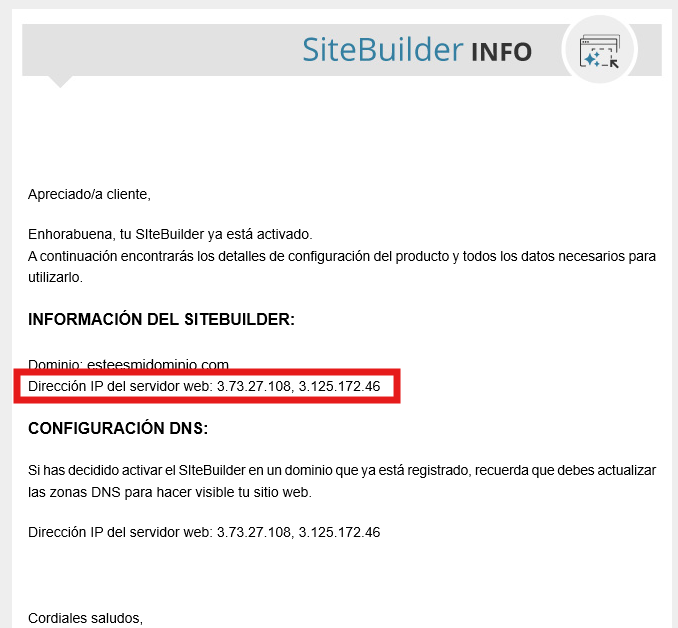
Debes contactar con tu proveedor de dominio actual y pedirle que apunte el dominio a las IP's del correo.
Sobre errores de SSL
Sitebuilder/Shopbuilder incluyen un certificado SSL gratuito. Tras publicar la web, este puede tardar hasta 12h en activarse. Por lo que si has publicado la web (apuntándole como te hemos indicado en la sección anterior) y no aparece aún, deberás esperar unas horas para ello.
